您好,登錄后才能下訂單哦!
您好,登錄后才能下訂單哦!
這期內容當中小編將會給大家帶來有關怎么在python中利用opencv去除圖片陰影,文章內容豐富且以專業的角度為大家分析和敘述,閱讀完這篇文章希望大家可以有所收獲。
然后我們分析一下,在上面的圖片中有三個主色調,分別是字體顏色(黑色)、紙張顏色(偏白)、陰影顏色(灰色)。知道這點后我們就好辦了。我們只需要把灰色和白色部分都處理為白色就好了。
那要我怎么才知道白色和灰色區域呢?對于一個8位的灰度圖,黑色部分的像素大致在0-30左右。白色和灰色應該在31-255左右(這個范圍只是大致估計,實際情況需要看圖片)。如圖:
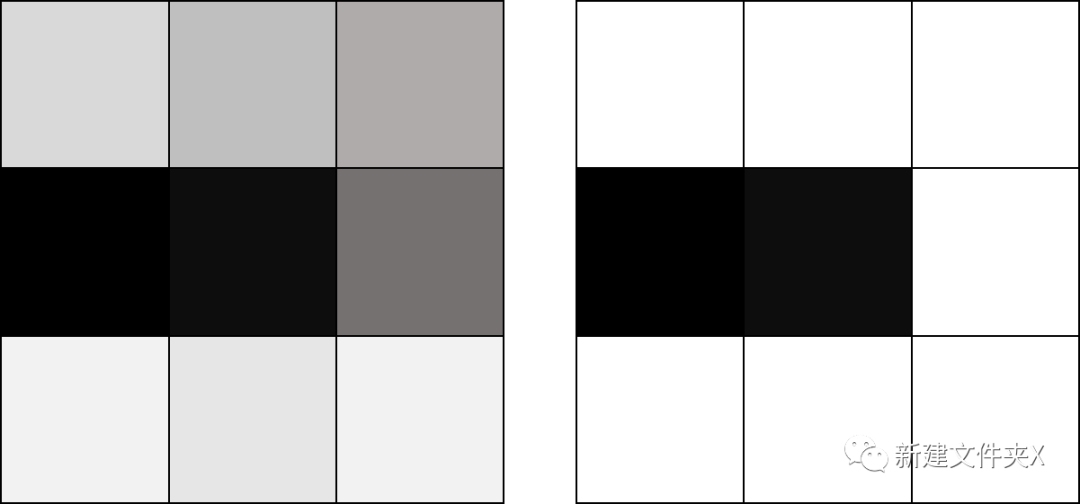
左邊是原圖,右邊是處理后的圖片。我們將灰色和接近白色的部分都處理成了白色。
那下面我們就開始處理吧。
可能有些讀者沒有接觸過numpy,這里簡單說一下。
numpy是一個第三方的模塊,用它我們可以很方便的處理多維數組(ndarray數組)。而圖片在OpenCV中的存儲方式正好是ndarray,所以我們對數組的操作就是對圖片的操作。
在使用之前我們需要安裝一下OpenCV模塊:
pip install opencv-python
在安裝OpenCV時會自動安裝numpy。
下面我們主要是看看布爾索引的操作,先看下面代碼:
import numpy as np # 創建一個元素為1, 0, 1, 1的ndarray數組 arr = np.array([1, 0, 1, 1]) # 判斷數組中有沒有0 res = arr == 0 # 將數組中為0的元素賦值為10 arr[res] = 10
如果沒有接觸過numpy會不太理解上面的語法。我們來詳細說一下:
1.創建ndarray數組:我們通過np.array可以將現有的列表轉換成一個ndarray對象,這個很好理解
2.判斷數組中有沒有0:我們可以直接用ndarray對象來判斷,比如:arr == 0,他會返回一個元素結構和數量一樣的ndarray對象。但是返回的對象原始類型是bool,我們來看看res的輸出:
[False True False False]
從結果可以看出,我們比較arr==0就是對數組中每個元素進行比較,并返回比較的布爾值。
3.將數組中為0的元素賦值為10:而最難理解的arr[res]操作。它其實就是拿到res中為True的視圖,比如上面的結果是第二個為True則只會返回第二個元素的視圖。我們執行下面的代碼:
arr[res] = 10
就是把對應res為True的部分賦值為10,也就是將arr中值為0的部分賦值為10。
下面是arr最后的結果:
[ 1 10 1 1]
可以看到原本的0處理為了10。
現在我們知道了布爾索引,我們可以對圖片進行處理了。我們只需要讀取圖片,然后將像素值大于30的部分處理為白色就好了。下面是我們的代碼:
import cv2
# 讀取圖片
img = cv2.imread('page.jpg', 0)
# 將像素值大于30的部分修改為255(白色)
img[img > 30] = 255
# 保存修改后的圖片
cv2.imwrite('res.jpg', img)上面的代碼非常簡單,我們使用cv2.imread函數讀取圖片,第一個參數是圖片路徑,第二個參數表示讀取為灰度圖。我們來看看效果圖:
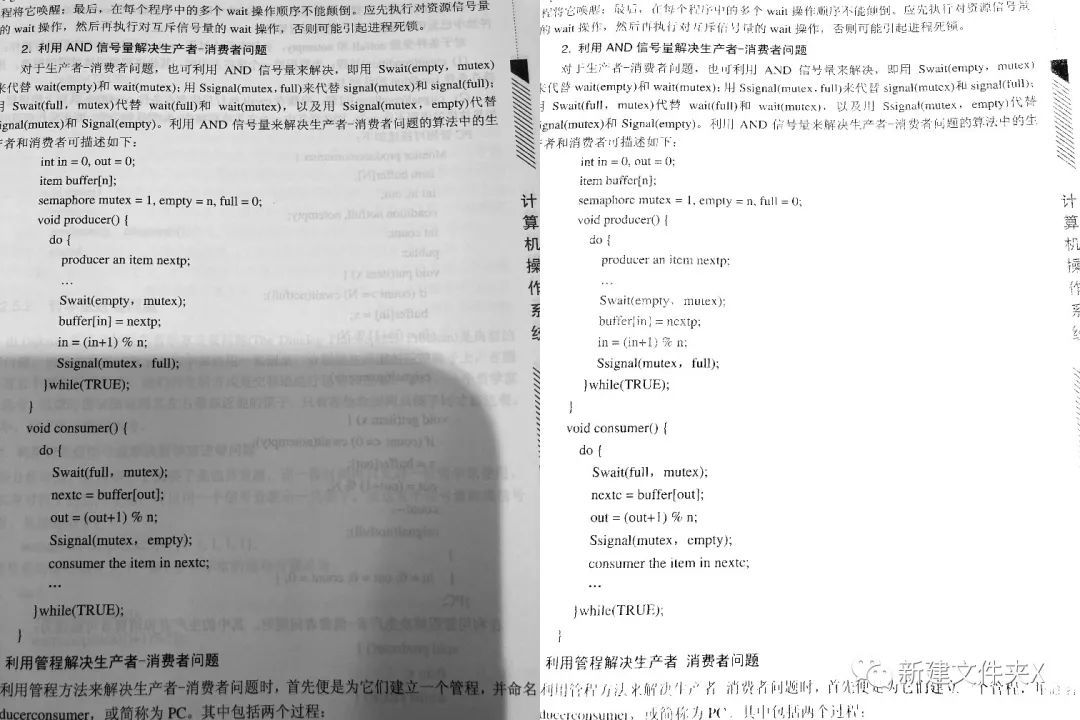
可以看到陰影部分被很好地去除了。有些字比較模糊,我們可以通過調節灰白色的范圍調整。比如:
img[img > 40] = 255
具體的值就要根據要處理的圖片來決定了。
對于上面的處理,還可以做一個小小的改進。我們可以讓紙張顏色不那么白,我們來看改進后的代碼:
import cv2
import numpy as np
img = cv2.imread('page.jpg', 0)
# 計算灰白色部分像素的均值
pixel = int(np.mean(img[img > 140]))
# 把灰白色部分修改為與背景接近的顏色
img[img > 30] = pixel
cv2.imwrite('res.jpg', img)在上面的代碼中我們不再是將灰白色部分設置為255,而是事先計算了一個數值。
pixel = int(np.mean(img[img > 140]))
上述就是小編為大家分享的怎么在python中利用opencv去除圖片陰影了,如果剛好有類似的疑惑,不妨參照上述分析進行理解。如果想知道更多相關知識,歡迎關注億速云行業資訊頻道。
免責聲明:本站發布的內容(圖片、視頻和文字)以原創、轉載和分享為主,文章觀點不代表本網站立場,如果涉及侵權請聯系站長郵箱:is@yisu.com進行舉報,并提供相關證據,一經查實,將立刻刪除涉嫌侵權內容。